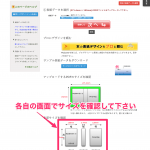MyISBNで使う表紙データはパワーポイントやイラストレーターソフトを簡単に作ることができますが、表紙に関しては問題のあるデータが多く見られます。
見つけ次第修正を依頼しておりますが、出版日が伸びる可能性などもありますので、まずはこちらの3つの部分を確認してください。
背表紙は中央に正しく配置されているか
背表紙は中央に配置されていないと、本は正しく作られません。
そのため、正確に中央に配置されている必要があります。
※中央に「見える」ように配置した!ではダメで、0.1mmもずらさずに配置する必要があります。
背表紙に特別なデザインを行わず、背景色と同じ色にしてしまう場合はこちらの確認は不要です。
背表紙文字について
- 100ページ未満の場合は背表紙に文字は入れられません
- 100ページ以上の書籍で背表紙に文字を入れる場合は、左右1.6mmずつの隙間をあけてください。どの程度のフォントサイズが良いかについては、表紙作成に関するサポートメールに記載されています。
背表紙の位置を中央に配置する方法
背表紙は感覚で中央に配置することは不可能です。
正しく中央に配置するために、下記のページの通りの作業を行い、正しく中央に配置してください。
各パーツのサイズは正しいか
最初に表紙と裏表紙の縦横のサイズが全く同じになっているかを確認してください。
このサイズが異なる場合、100%データ作成で間違っています。
詳しく確認する場合、MyISBNの表紙データアップロード画面で確認できるオブジェクトサイズを確認してください。
そして、パワーポイントで配置されている表紙・背表紙・裏表紙の3つのオブジェクトが、正しいサイズかどうかを確認してください。
特に横幅をよくチェックしてください。
具体的な作り方については、パワーポイントを使ってMyISBNの表紙データを作る方法に詳しい記載がありますので、サイズの確認方法などはこちらをご覧ください。
すでに最終のデータとして作られている場合、表紙にはぬりたし幅を作っているかと思いますので、各オブジェクトととしては下記のようなサイズになるかと思います。
- 表紙 → 上下に5mmずつ、横に5mmのぬりたし幅分大きくなる
- 背表紙 → 上下に5mmずつぬりたし幅分大きくなる
- 裏表紙 → 上下に5mmずつ、横に5mmのぬりたし幅分大きくなる
透明な表現など、印刷に不向きな表現がされていないか
こだわって作っていると、どうしてもパワーポイント内のかっこいい機能を使ってみたくなります。
ただ、考えてほしいのですが、画面で表示しているものと違い、本はインクで印刷するため、透明などの表現は苦手です。
そのため、透明処理や淡い表現は避け、できるだけはっきりとした色合いで表現するようにしてください。
以上が大きなチェック項目となります。